word文档怎么复制中间区域内容
word软件是一个文字处理器应用程序,它是我们办公、学习中不可多得的好帮手。不少小伙伴还不太熟悉有关的操作技巧,因此常常存在困惑。比如:很多用户不知道怎么复制中间区域内容,小编今天就来问您解答这个问题。
具体如下:
1. 首先,我们在电脑里找到“word”软件图标,点击进入主界面。

2. 第二步,请大家打开目标文档,接着我们同时按下Alt键和鼠标左键,这样既能移动选择文档内容。
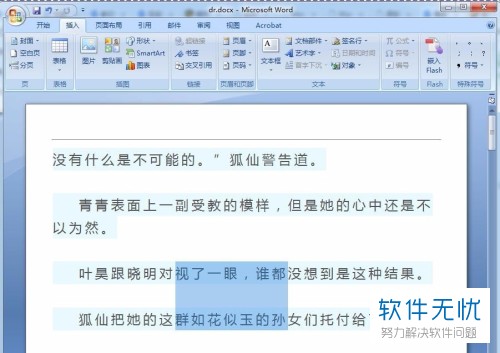
3. 第三步,完成文档内容选择后,请大家松开刚刚的Alt键和鼠标左键。
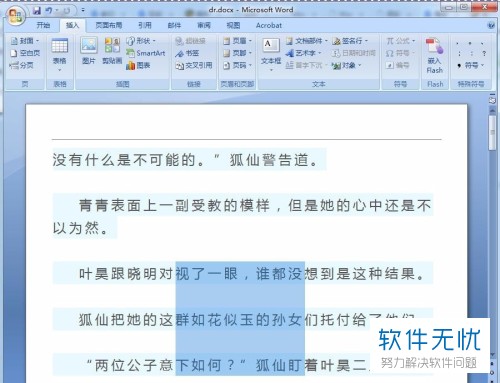
4. 第四步,请大家同时按下键盘上的ctrl键和c键,这样我们就能把刚刚选定的内容进行复制。

5. 第五步,我们回到文档正文中,请大家任意右击文档的空白区域,接着,我们选择屏幕中的”粘贴“这一项。
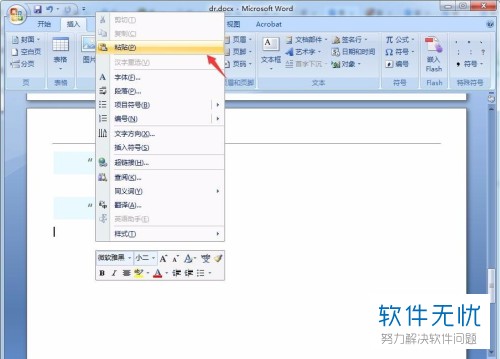
6. 最后,我们惊喜地发现,刚刚的文字已经被成功复制下来。
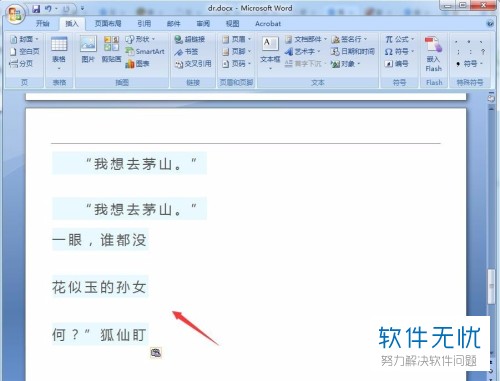
以上就是word文档复制中间区域内容的方法。
分享:
相关推荐
- 【其他】 WPS文字PDF为什么导出来会乱 04-26
- 【其他】 WPSppt怎么套模板 04-26
- 【其他】 WPS文字insert 04-26
- 【其他】 WPS文字生成图表 04-26
- 【其他】 WPS文字怎么旋转180度 04-26
- 【其他】 WPS文字圆形排列 04-26
- 【其他】 WPS文字颜色快捷键 04-26
- 【其他】 WPS文字阴影效果 04-26
- 【其他】 WPS文字右上角标注【1】 04-26
- 【其他】 WPS文字太长怎么弄两行 04-26
本周热门
-
iphone序列号查询官方入口在哪里 2024/04/11
-
输入手机号一键查询快递入口网址大全 2024/04/11
-
oppo云服务平台登录入口 2020/05/18
-
outlook邮箱怎么改密码 2024/01/02
-
苹果官网序列号查询入口 2023/03/04
-
光信号灯不亮是怎么回事 2024/04/15
-
fishbowl鱼缸测试网址 2024/04/15
-
正负号±怎么打 2024/01/08
本月热门
-
iphone序列号查询官方入口在哪里 2024/04/11
-
输入手机号一键查询快递入口网址大全 2024/04/11
-
oppo云服务平台登录入口 2020/05/18
-
outlook邮箱怎么改密码 2024/01/02
-
mbti官网免费版2024入口 2024/04/11
-
苹果官网序列号查询入口 2023/03/04
-
fishbowl鱼缸测试网址 2024/04/15
-
光信号灯不亮是怎么回事 2024/04/15
-
计算器上各个键的名称及功能介绍大全 2023/02/21
-
正负号±怎么打 2024/01/08











